Ferramentas do Office: Imprimir calendários com sobreposições no Outlook com o Assistente de impressão de calendário

Além disso, você também pode obter um calendário com uma aparência muito mais divertida do que se imprimisse diretamente no Outlook.
Por exemplo, aqui está uma impressão chata do Outlook 2010:
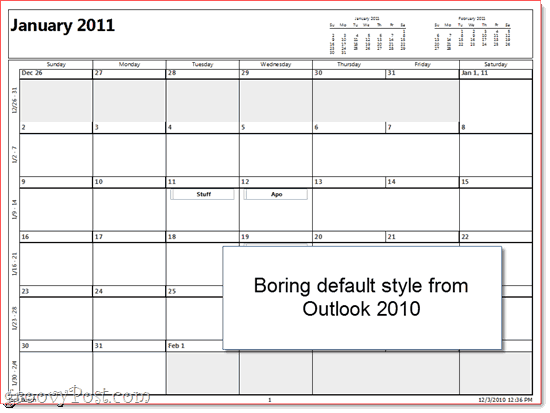
E aqui está uma aparência muito melhor, repleta de uma imagem personalizada e de calendários superpostos.
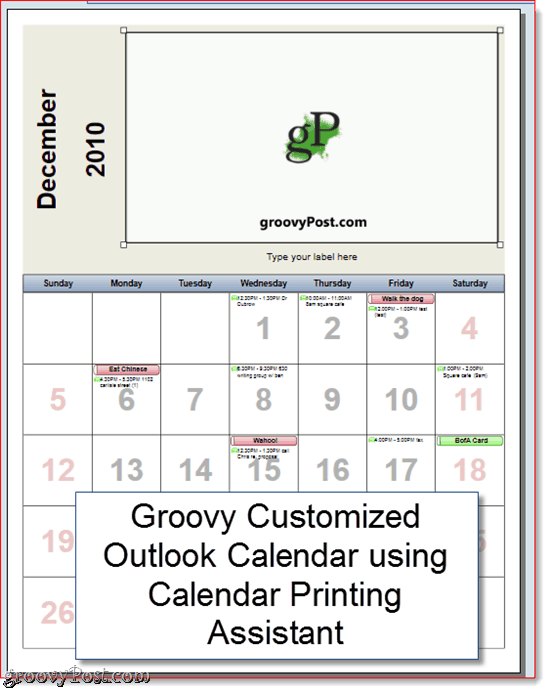
Veja como você pode obter agendas com melhor aparência no Outlook 2010 e no Outlook 2007:
Passo um
Faça o download do Assistente de impressão de calendário no siteCentro de Download da Microsoft. Você notará que ele se autodenomina Assistente de Impressão de Calendário para Outlook 2007, mas funciona bem no Outlook 2010. Feche o Outlook e instale-o.
Passo dois
Inicie o Outlook 2010 assim que o Assistente de Impressão do Calendário terminar de instalar. Em seguida, inicie o Assistente de impressão do calendário, que você encontrará em Iniciar> Programas> Microsoft Office> Ferramentas do Microsoft Office.
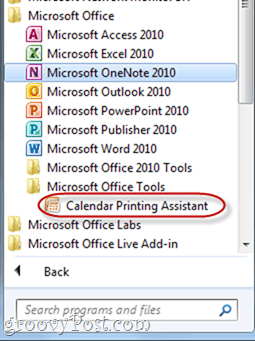
Passo três
Você pode começar escolhendo um Modelo do painel à direita. Isso plotará sua agenda do Outlook em um modelo personalizável muito mais bonito que o estilo simples usado pelo Outlook de forma nativa.
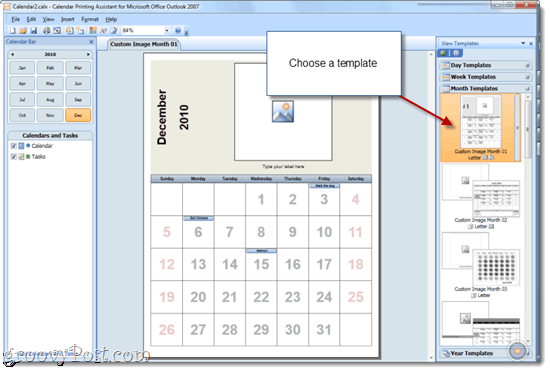
Etapa quatro
Adicione agendas adicionais ao seu modelo, clicando a Inserir menu e escolhendo Calendários e tarefas…
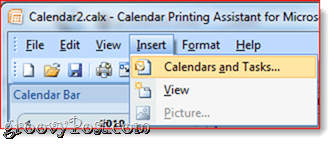
Quinto passo
Isso revela o painel Calendários e Tarefas. Clique com um Calendário para adicioná-lo ao seu modelo. Você verá os eventos entrelaçados na visualização da agenda na janela principal. Como você pode ver, eles serão codificados por cores adequadamente. (Nota: Você já deve ter adicionado o calendário ao Outlook para que ele apareça no Assistente de Impressão de Calendário.)
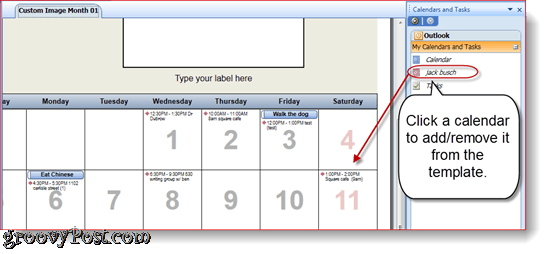
Etapa seis
Personalize a cor do texto e o símbolo que acompanha no painel à esquerda.
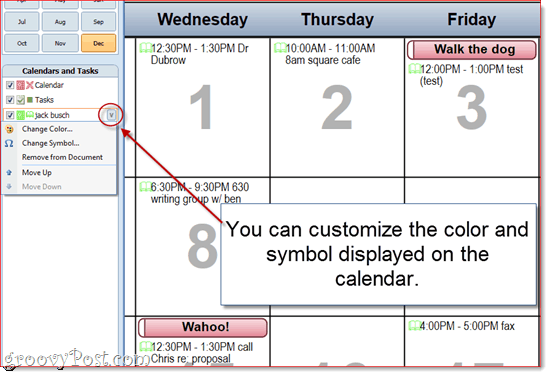
Etapa sete
Quando você terminar de personalizar, clique Arquivo e escolha Impressão…
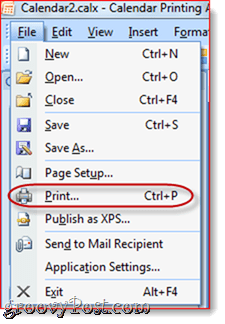
Este tutorial apenas arranha a superfície doAssistente de impressão de calendário. Existem muitos outros recursos de personalização no Calendar Printing Assistant. Brinque com eles para criar algo realmente legal.










Deixe um comentário